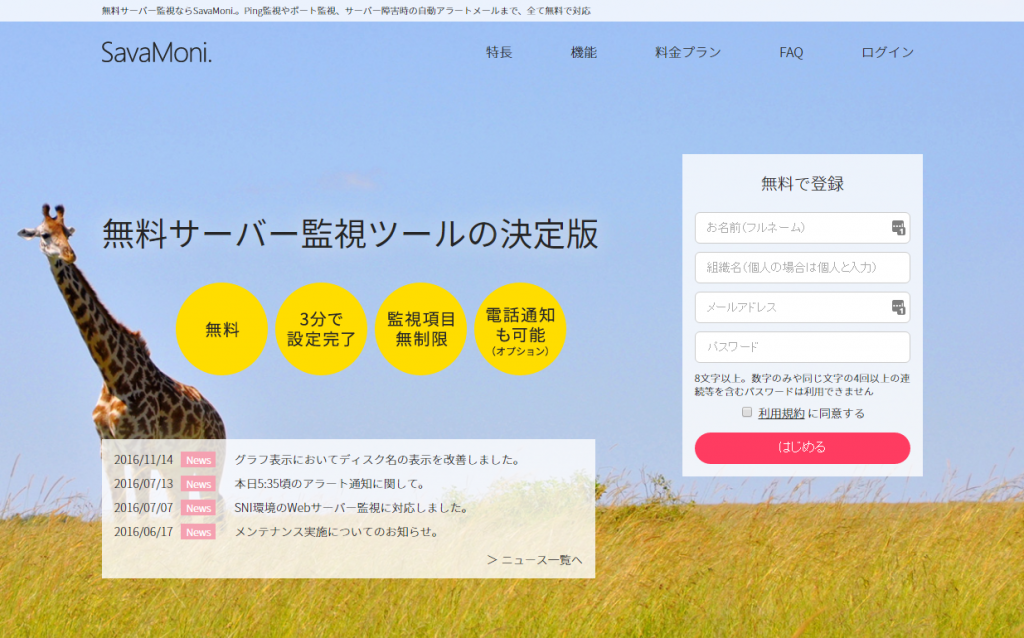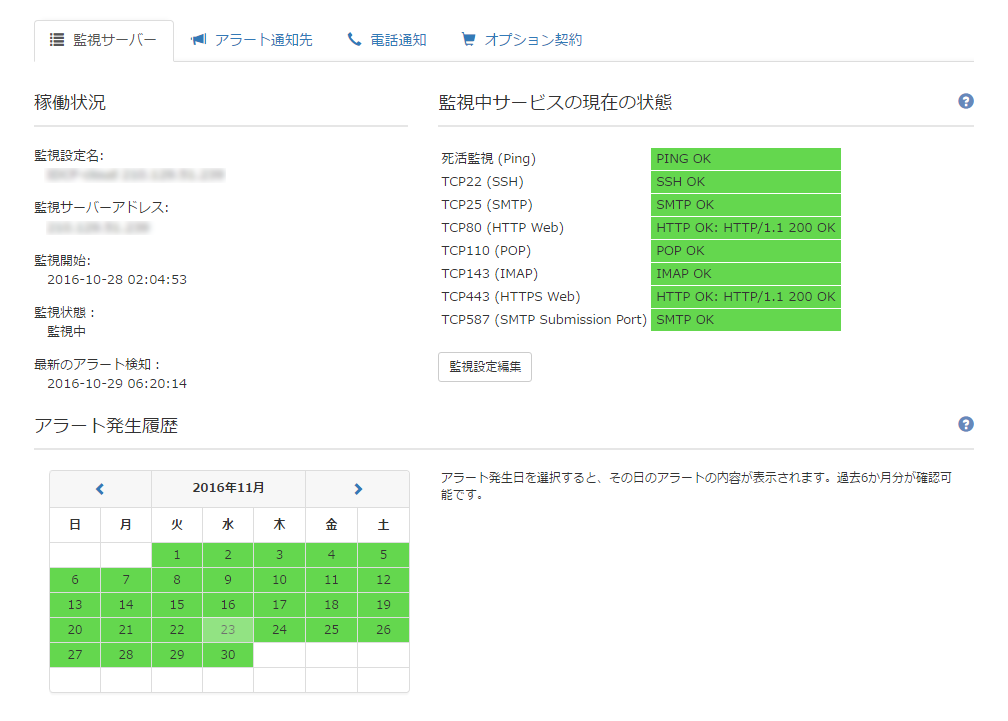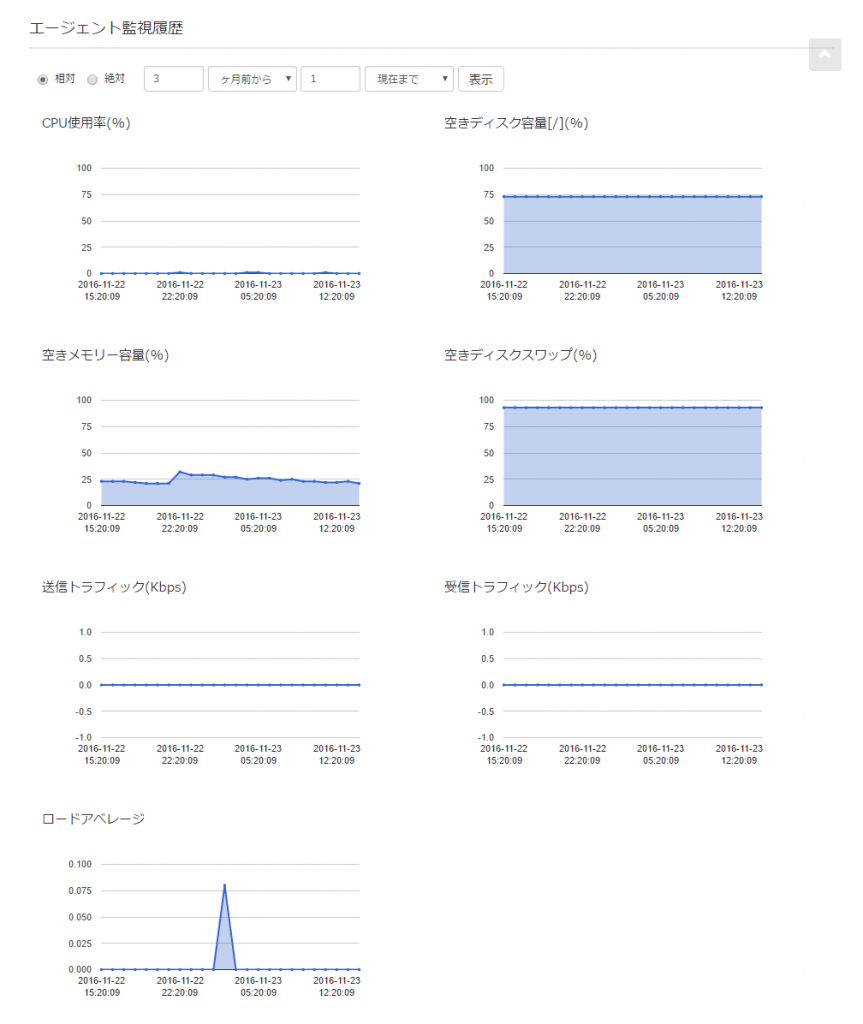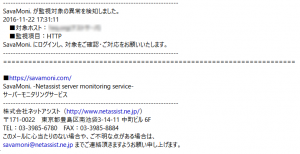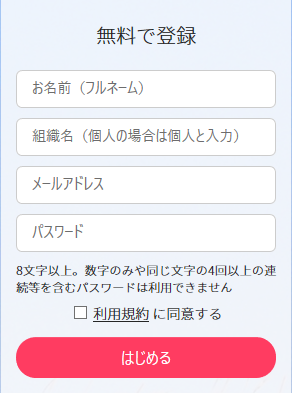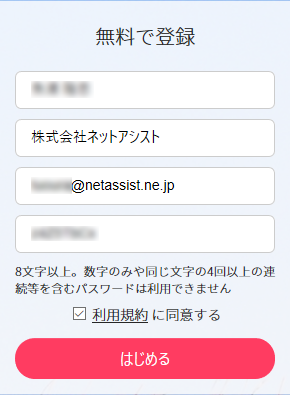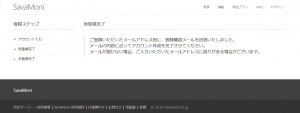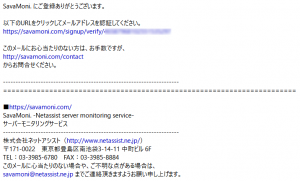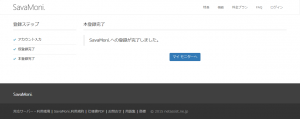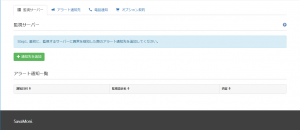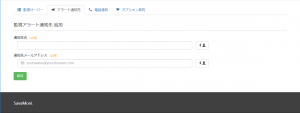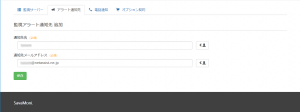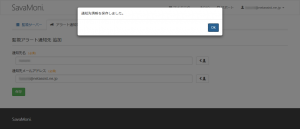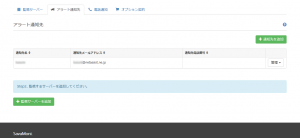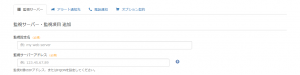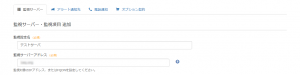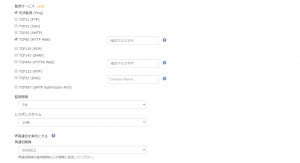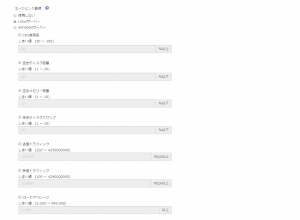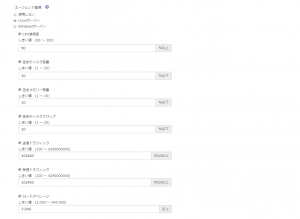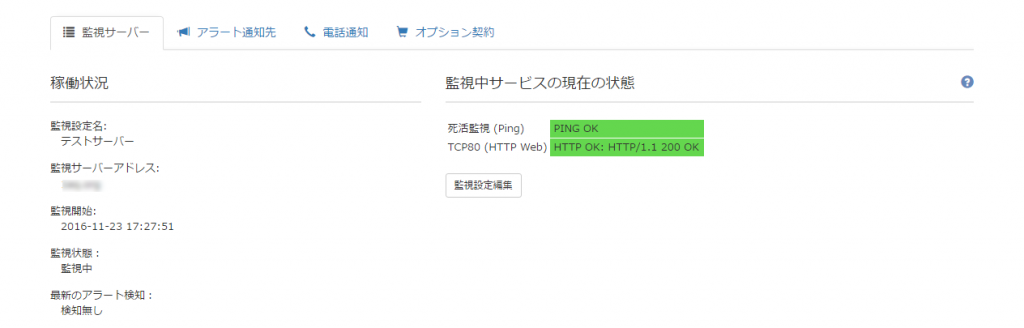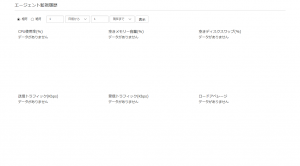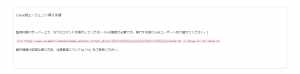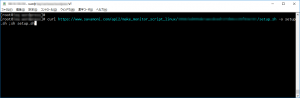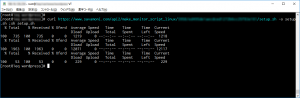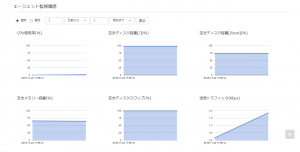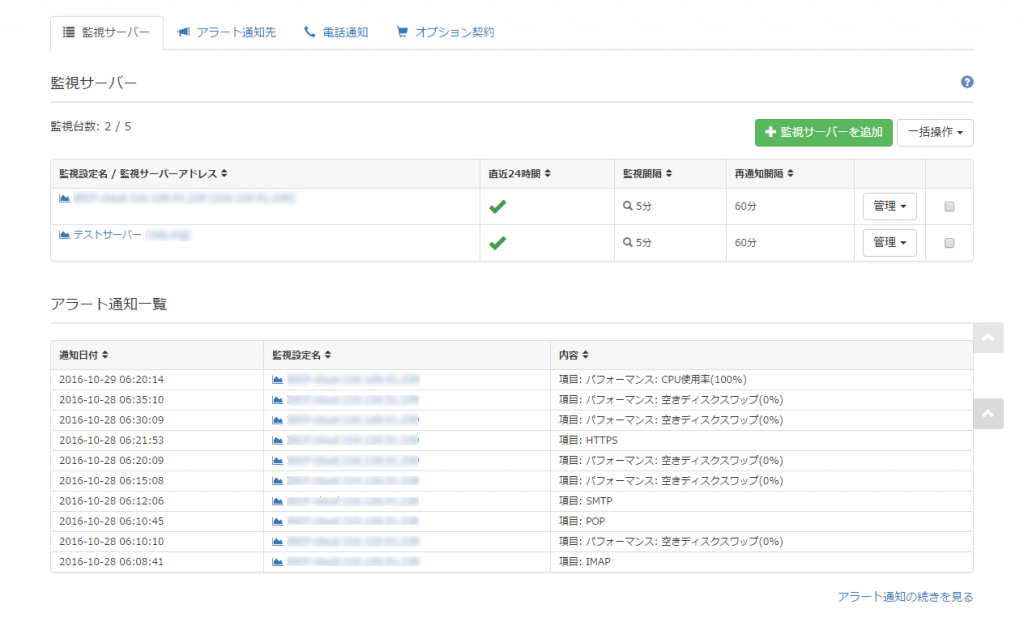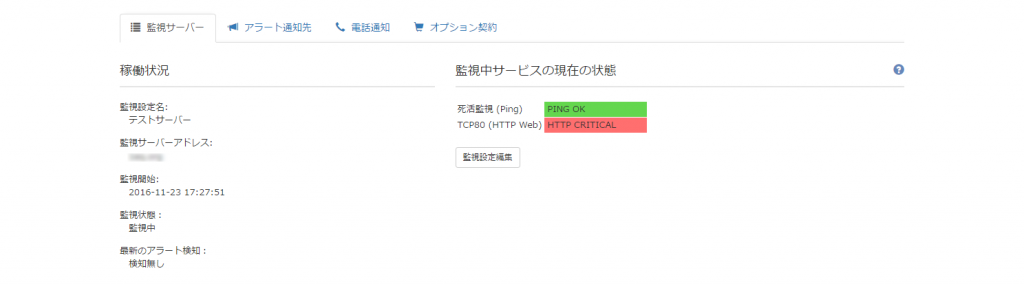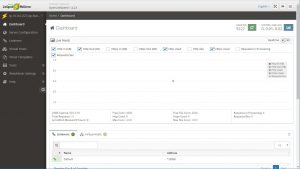
無料でサーバー監視を試してみる(SavaMoni.)
はじめに
初めまして、技術部のtuouraと申します。
今日は弊社の無料サーバー監視ツール『SavaMoni.(サバモニ)』で、サーバーの監視を使ってみようと思います。
弊社のこのツール、大変大雑把に申しますと「無料」でサーバー監視が出来るツールです。
サーバにトラブルが発生し、ページが見れ無いなど状態になった場合に登録されている連絡先に通知をしてくれます。
サーバーの死活・ポート監視や・・・
root権限の有るサーバーなら、CPU使用率やロードアベレージ等の監視も可能です。
もちろん、トラブルが発生した際のメールもお送り致します。
では早速、監視してみましょう!
※本サービスは、あくまでも「異常感知の連絡」のみを行いますので、トラブルの原因追及や復旧のアドバイスを行うものではありません。詳しくは「サバモニ 利用規約」をご確認ください。
1.SavaMoni.へユーザ登録
サーバー監視の前に、まずはユーザー登録をして頂く必要があります。
SavaMoni.のトップページに登録フォームがあるので・・・
名前、組織名(個人でも問題ありません!)、メールアドレス、パスワードを入力します。
「利用規約に同意する」のチェックも忘れないで下さいね。
ちなみに登録時のメールアドレス以外でも異常検知のメールは報告出来ますし、1台のサーバー監視報告を複数のメールアドレスに同時に報告する事も可能です。
入力が終わったら、「はじめる」ボタンをクリック!
画面が「仮登録完了」に切り替わります。
すぐに「savamoni@netassist.ne.jp」から仮登録完了メールが届きます。
メールに認証用のURLが載っているので、ブラウザで開いて頂き・・・
「本登録完了」の画面が出たら、これで登録完了です。
とっても簡単ですね!
もしメールが届かない時は、アドレスが間違っていないか、「savamoni@netassist.ne.jp」からのメールが迷惑メールに振り分けされていないか、もう一度確認をしてみて下さい。
2.SavaMoni.へ連絡先を登録
では、続けて異常感知の際の連絡先を登録して行きます。
先ほどの画面で「マイモニター」をクリックし、異常を感知した際の連絡先を追加します。
「+連絡先を追加」ボダンをクリックして・・・・
連絡先の名前(自由に決めて頂けます)とメールアドレスを入力して、「保存」をクリック。
通知先情報が保存されるので、「OK」をクリック!
これで異常感知の際の連絡先の保存も完了です!
もし今入力登録したメールアドレス以外にも異常感知を知らせてほしい時は、再度「+連絡先を追加」のボタンをクリックして追加してください。
では、いよいよ監視したいサーバーを登録して行きます。
3.SavaMoni.へサーバーを登録
画面の指示に従い、「+監視サーバーの追加」ボタンをクリックします。
「監視設定名」に監視したいサーバーの名前を決め入力したら、「監視サーバーアドレス」に、対象サーバーのIPアドレスか、FQDN(サブドメインを含めたドメイン名)を入力します。
更にそのままスクロールして、監視したいサービスを選びます。
今回はサーバーの起動とhttpd(Apache)の監視だけ行おうと思うので、「死活監視 (Ping)」と「TCP80 (HTTP Web)」にチェックします。
もちろん、他のサービスも監視したい時は他のサービスもチェックする事で監視出来ますが、デーモンの導入と、SavaMoni.サーバーのIPからアクセス出来るよう、ファイアウォールやNATの設定も併せて設定しましょう。
監視間隔・レスポンスタイム・再通知の変更も出来ますが、今回は標準設定でそのまま登録します。
更に今回はエージェント機能も使い、サーバー上の詳細な情報も確認したいので、「エージェント監視」の「Linuxサーバー」を選択し、項目全てにチェックします。
最後に異常感知の連絡先を選んだら、「保存」をクリック!
確認が出ますので、「監視状態を確認」をクリックし、現在のサーバーの状態を確認してください。
これで、サーバー監視登録は完了です。
もし対象サーバーへのpingやhttpdの応答が無い時は、2ステップ目で登録したメール宛てに、異常感知の連絡が送られて来ます。
ただし、このままではロードアベレージ等が確認出来ませんので、最後のワンステップ!
4.SavaMoni.のエージェントを実行
サーバー上では現在エージェントは実行していない為、エージェント監視履歴は表示出来ていません。
何もありませんね。
少しブラウザをスクロールすると、履歴の下に「Linux用エージェント導入手順」という項目があり、エージェント実行用のスクリプトが記載してあります。
内容をコピーし、監視対象サーバー上でroot権限で実行します。
10分ほど待つと・・・
成功です!
これで詳細なデータも確認出来るようになりました。
サーバーは無料で5台まで登録できるので、どんどん登録して監視してみましょう!
監視が上手くいかない時は
確実にサーバーやサービスが正常に稼働しているのに「CRITICAL」等エラーとなってしまう際は、
・対象サーバーまたは上位FWで対象サービスのポートを開放しているか
・SavaMoni.のIPアドレスを弾いていないか(IPアドレスはSavaMoni.サービス仕様書の5ページ目に記載がございます。)
・エージェント監視の際はLinuxにsysstat、grep、egrep、awk、curl が導入されているか
等を確認してみてください。
おわりに
いかがだったでしょうか?非常に手軽にサーバー監視が行えるので、個人や小規模サーバーの運営にはお役に立てるのではないでしょうか。
また弊社ではSavaMoni.のWebApiも公開しておりますので、例えばSavaMoni.のWEBページを介さず、監視サーバーの追加・登録する、といった事も可能になっております。
もっと詳しく触りたい方や興味がある方は、是非SavaMoni.サービス仕様書より、ご確認ください。
もちろん、復旧等を含めたより手厚いサーバー監視をご希望の際は、弊社にて詳しい専門のスタッフが運用・サポートを承りますので、問い合わせフォームやフリーダイヤル(0120-965-505 平日10:00~19:00)まで、是非、お気軽にお問い合わせください。
では最後まで御覧頂き、有難うございました。
次回の更新をお楽しみに!